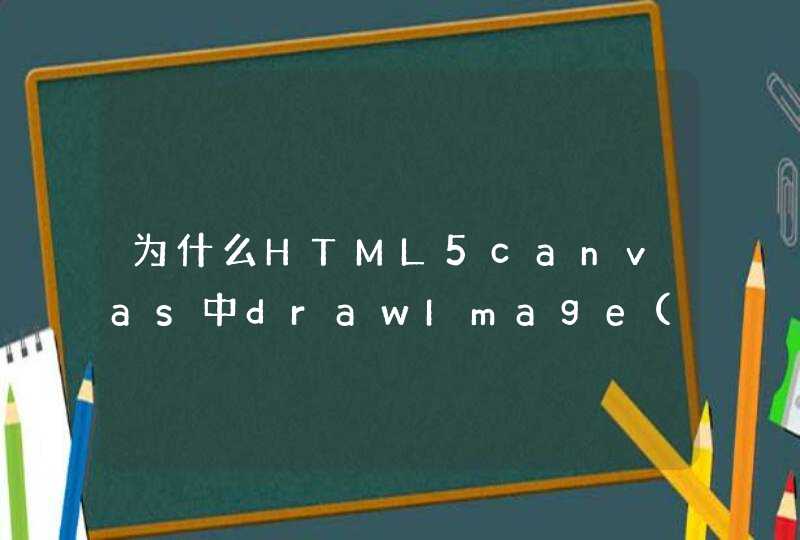电脑键盘安装教程
导语:有时候小孩子玩电脑就喜欢东拆拆西拆拆,其中最容易受到伤害的就是键盘了,一不小心键盘按键就被拆了,被拆了不要紧,关键是要怎么安回去呢?
下面,我们就来看看电脑键盘安装教程。
1、首先要了解一下按键的架构。
2、第一个被拆掉的.按键是X,看看里边架构的情况被破坏成什么样。
3、把键帽的方向对好,对着支架按下去。
4、要稍微用一点力,出现咔嗒声说明安装成功了。
5、接下来安装较为复杂的shift键,二者情况稍有不同,X键的支架是直接连在键盘上的,而shift键的支架则连在键帽上。
6、现在需要把白色的支架从键帽上取下来,一共有三部分,两个白色的部分,一个小钢丝,钢丝连在键帽里,不用取下来。
7、将白色的两部分合成一体。
8、再将已经合为一体的白色支架安装到键盘上,注意键盘上有扣子,细心一点就可以安装进去。
9、将shift键的方向放正,照着键盘空缺部分按下去。
10、因为shift键比X键长一些,所以需要用两根指头按下去,听到咔嗒声,说明安装成功。
11、X键和SHIFT键安装成功了,可以试试装得牢不牢。
键盘和鼠标安装其实很简单,一般分有线和无线的,以及圆形的PS/2插口和扁方形的USB插口,不知你指的是那类。
如果是有线的键盘和鼠标的话,安装时只要分清相应插口,直接插上基本就可以了。不过要注意:如果是圆形插口的话,一定要将鼠标插在绿色的圆形插座上,而将键盘插在紫色插座上,不要插错了。如果是USB接口的那么就更容易了直接插上USB插座就可以了。
如果插上后还不能正常使用的话,就要下载‘驱动人生’软件来帮助你自动检测是否是你的操作系统缺少相应的驱动程序,如果检查出的确是驱动程序问题的话,这个软件也会帮你自动安装合适的键盘或者鼠标的驱动程序。这样就能正常使用了。
如果是无线键盘和鼠标的话,就稍微复杂些,不过注意几个要点就可以了:
1,插好USB接收器,2,给无线键盘和鼠标装好电池,3注意有的无线键盘和鼠标还带有电池开关、一定要打开,4,有的型号的无线键盘和鼠标需要重新对码。
其它基本就和有线键盘和鼠标一样简单了。
希望能够帮助你,也希望你能采纳我的回答为最佳答案。